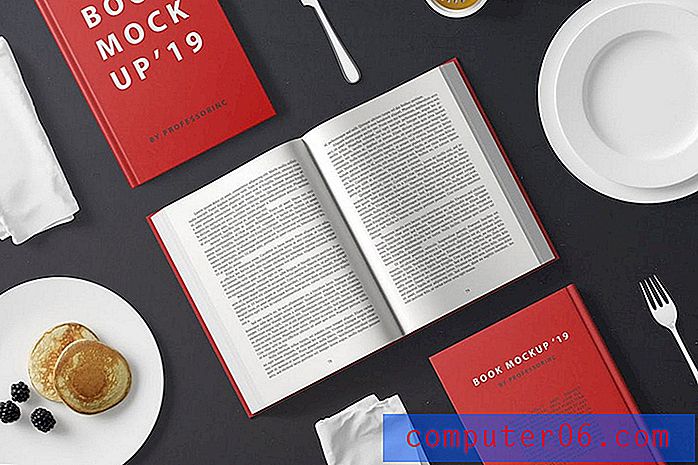Cómo agrupar notificaciones por aplicación en un iPhone 6
Todas las notificaciones que recibe en su iPhone se recopilan en el Centro de notificaciones. Puede acceder al Centro de notificaciones deslizando hacia abajo desde la parte superior de la pantalla. Esto es útil cuando escucha o nota una notificación, pero la descarta por accidente o necesita hacer referencia a ella más tarde. Pero si recibe muchas notificaciones, puede ser difícil localizar la correcta.
Afortunadamente, puede ajustar cómo se agrupan sus notificaciones en el Centro de notificaciones, lo que puede hacer que sea mucho más fácil encontrar notificaciones específicas. Nuestra guía a continuación le mostrará cómo encontrar esta configuración y habilitarla para que todas sus notificaciones se agrupen por aplicación en lugar de cronológicamente.
Notificaciones grupales por aplicación en el Centro de notificaciones de iOS 9
Los pasos de este artículo se realizaron en un iPhone 6 Plus, en iOS 9. La actualización de iOS 9 presenta una serie de nuevas configuraciones y opciones que pueden mejorar su experiencia con el dispositivo. Por ejemplo, puede habilitar un modo de bajo consumo que maximizará la duración de la batería.
- Toca el ícono de Configuración .
- Selecciona la opción Notificaciones .
- Toque el botón a la derecha de Agrupar por aplicación en la sección Vista de notificaciones en la parte superior de la pantalla. El ajuste se activa cuando hay un sombreado verde alrededor del botón. Está activado en la imagen a continuación.

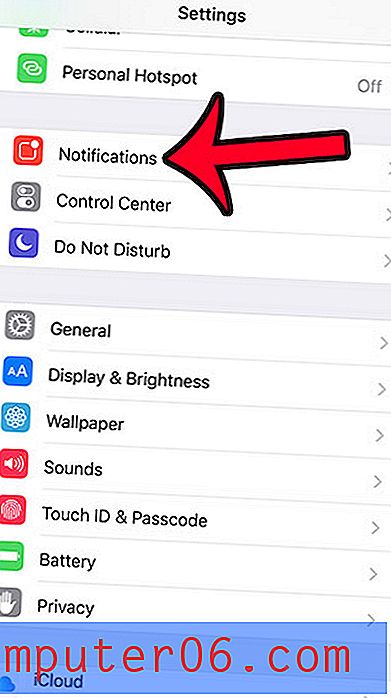
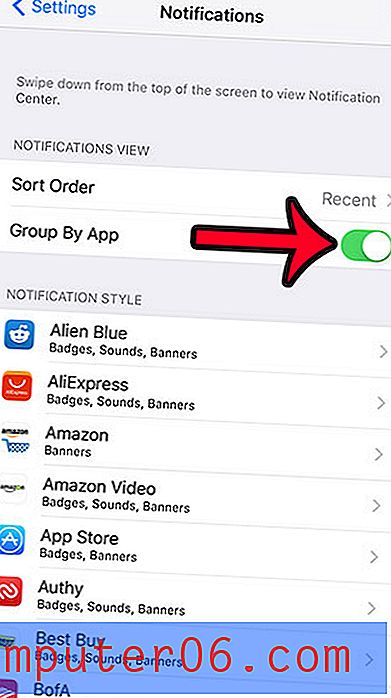
Mientras esté en este menú, puede ser útil revisar y personalizar la configuración de notificaciones para sus aplicaciones individuales. Muchos de ellos se pueden desactivar y puede personalizar una variedad de opciones como insignias, pancartas, alertas y sonidos. Esto realmente puede ayudar a mejorar su experiencia con su iPhone al eliminar algunas de las notificaciones más molestas e innecesarias.
Hay una opción en iOS 9 que tiene como objetivo mejorar su conexión a Internet. Se llama Asistencia de Wi-Fi y funciona al conectar su conexión celular cuando su conexión de Wi-Fi es débil o problemática. Esto es excelente para ayudarlo a mantenerse en línea, pero puede aumentar su uso de datos celulares. Sin embargo, puede desactivar la Asistencia Wi-Fi si le preocupa.